Cepat mengganti pesan kesalahan rumus dengan nol, sel kosong, atau teks
Kutools untuk Excel
Meningkatkan Excel Dengan 300+
Fitur Kuat
Terkadang rumus dapat menghasilkan pesan kesalahan di Excel. Misalnya, dalam rumus ini = A1 / B1, jika B1 kosong atau berisi 0, rumus akan menampilkan kesalahan # DIV / 0. Adakah cara untuk membuat pesan kesalahan tersebut dapat dibaca dengan jelas dengan beberapa teks penyesuaian atau lainnya? Kutools untuk Excel's Wisaya Kondisi Kesalahan dapat dengan cepat menambahkan kondisi kesalahan ke rumus atau sekelompok rumus untuk menampilkan rumus yang menghasilkan kesalahan dengan 0 (nol), pesan khusus, sel kosong, referensi sel, dll.
Klik Kutools >> More >> Wisaya Kondisi Kesalahan. Lihat tangkapan layar:
 |
 |
 |
Pemakaian:
1. Terapkan utilitas ini dan di Wisaya Kondisi Kesalahan kotak dialog, lakukan opsi berikut:
- A: Klik
 tombol untuk memilih rentang yang ingin Anda ganti rumus kesalahannya.
tombol untuk memilih rentang yang ingin Anda ganti rumus kesalahannya. - B: Klik Jenis kesalahan daftar turun bawah untuk memilih tipe rumus kesalahan yang ingin Anda ganti. (Anda dapat memilih nilai kesalahan apa pun, hanya nilai kesalahan # N / A or nilai kesalahan apa pun kecuali # N / A)
- C: Tentukan apa yang ingin Anda tampilkan alih-alih kesalahan, dalam contoh ini, saya akan mengganti kesalahan dengan 0. Lihat tangkapan layar:
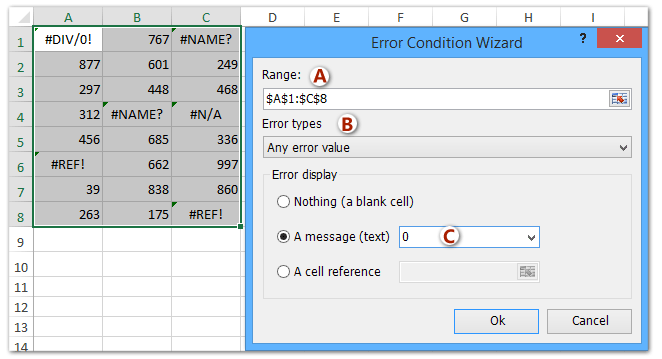
2. Lalu klik OK, semua kesalahan telah diganti dengan 0. Lihat tangkapan layar:
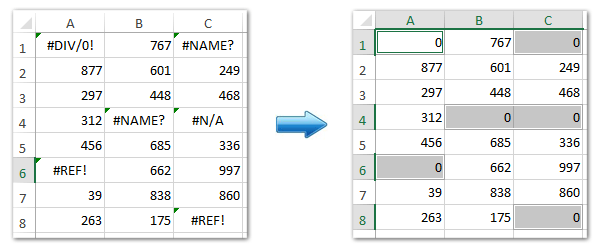
Tips: Anda juga dapat mengganti kesalahan dengan pesan berikut:
- Tidak ada (sel kosong): Sel kosong menggantikan kesalahan.
- Sebuah pesan (teks): Ketikkan nilai ke dalam kotak teks, dan nilai di kotak akan menggantikan kesalahan.
- Referensi sel: Referensi absolut menggantikan kesalahan.
Catatan:
- Anda bisa menekan membuka (Ctrl + Z) untuk segera memulihkan operasi ini.
- Rentang yang dipilih bisa menyertakan sel rumus dan sel non-rumus, tetapi sel non-rumus akan secara otomatis diabaikan dalam pemformatan.
Konversikan Kesalahan ke demo nilai lain
Kutools untuk Excel: dengan lebih dari 300 add-in Excel yang praktis, gratis untuk dicoba tanpa batasan dalam 30 hari. Unduh dan uji coba gratis Sekarang!
Alat berikut dapat sangat menghemat waktu dan uang Anda, mana yang tepat untuk Anda?
Office Tab: Menggunakan tab praktis di Office Anda, seperti Chrome, Firefox, dan New Internet Explorer.
Kutools untuk Excel: Lebih dari 300 Fungsi Lanjutan untuk Excel 2021, 2019, 2016, 2013, 2010, 2007 dan Office 365.
Kutools untuk Excel
Fungsionalitas yang dijelaskan di atas hanyalah salah satu dari 300 fungsi Kutools for Excel yang hebat.
Dirancang untuk Excel(Office) 2021, 2019, 2016, 2013, 2010, 2007 dan Office 365. Unduh dan gunakan gratis selama 30 hari.
